Останнім часом Microsoft постійно вдосконалює надійність і стабільної роботи своєї ОС. Тим не менш часто з’являються ситуації, коли по тим чи іншим причинам ПК не працює коректно. У подібних випадки користувачам залишається тільки зробити жорстке відновлення всієї системи.

Як на Windows 8 відновити систему
Цей гайд допоможе вирішити проблему. Дотримуйтесь докладної інструкції нижче, і у вас обов’язково все вийде!
Частина 1. Автоматична перевірка системи
Крок 1. Щоб отримати доступ до середовища відновлення Windows, вам необхідно ввести «advanced» у текстове поле пошуку системи. Далі, натиснути на іконку «Settings», як показано на скріншоті.

Вводимо «advanced» у текстове поле пошуку системи і натискаємо на іконку «Settings»
Крок 2. Натисніть на напис «Advanced startup options», після чого ви потрапите на екран «General PC Settings». Прокрутіть вниз до розділу «Advanced startup» і натисніть на кнопку «Restart now». Комп’ютер перевантажитися в меню настройок.
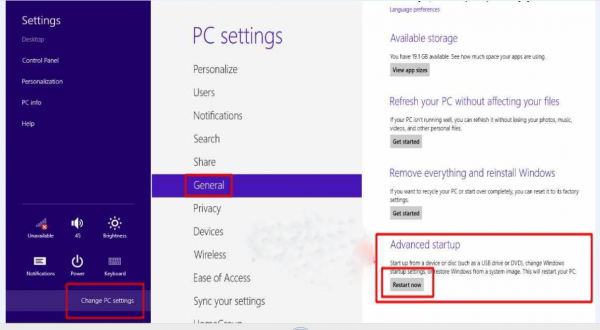
На екрані «General PC Settings» знаходимо розділ «Advanced startup» і натискаємо на кнопку «Restart now»
Крок 3. Тепер натисніть на кнопку «Troubleshoot», далі на «Advanced options». Ви перейдете в новий розділ, в якому клікніть на «Automatic Repair». Комп’ютер запропонує вибрати обліковий запис. Для відновлення системи ви повинні мати доступ до облікового запису адміністратора.
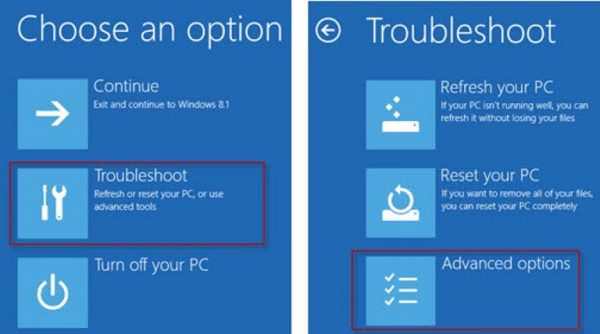
Натискаємо на кнопку «Troubleshoot», далі на «Advanced option»
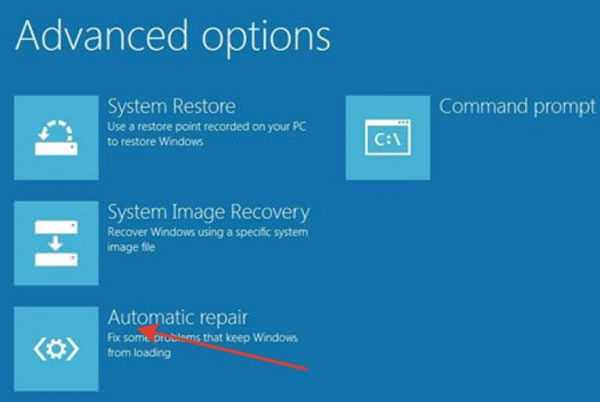
У новому вікні натискаємо на розділ «Automatic Repair»
Крок 4. Виберіть обліковий запис і натисніть «Continue». Розпочнеться автоматична перевірка системи.
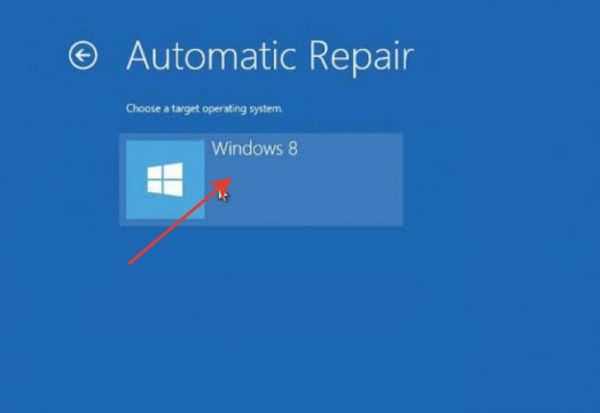
В розділі «Automatic Repair» вибираємо обліковий запис вашого ПК і натискаємо «Continue»
Крок 5. Процес може зайняти певний час на повільних комп’ютерах може тривати до 15 хвилин. Будьте терплячі і не здійснюйте ніяких маніпуляції з ПК в цей час. Можлива багаторазова перезавантаження системи.
Крок 6. Після закінчення перевірки система сповістить вас про її результати і запропонує варіанти подальших дій: у разі виявлення проблем, буде поставлено питання про ініціалізації процесу відновлення, якщо ж помилки не виявлені — вимкнути ПК або використовувати інші інструменти.
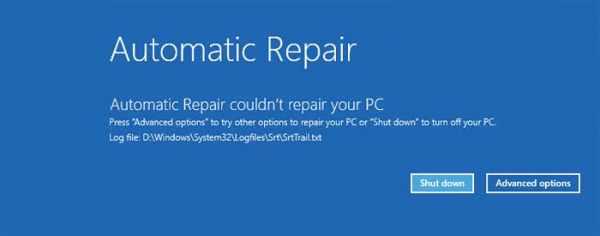
Якщо є помилки починаємо процес відновлення або закриваємо вікно якщо їх немає
У тому випадку, якщо проблему не вирішено, перейдіть до наступної частини.






